Kandungan
Asas
pengenalan
4Easysoft iPhone Unlocker ialah alat yang berkuasa untuk memadam kod laluan skrin, mengalih keluar Apple ID, Masa Skrin. MDM dan Tetapan Penyulitan Sandaran. Ia menyokong semua peranti mudah alih iOS dan semua versi sistem iOS. Ia menawarkan operasi yang mudah dan antara muka yang boleh difahami membolehkan anda mengalih keluar sekatan pada peranti iOS anda dengan mudah. Sama ada anda terlupa kod laluan skrin anda, kata laluan Apple ID yang hilang atau anda ingin mengalih keluar sekatan daripada Masa Skrin, MDM dan Tetapan Penyulitan Sandaran, 4Easysoft iPhone Unlocker untuk Mac boleh membantu anda.
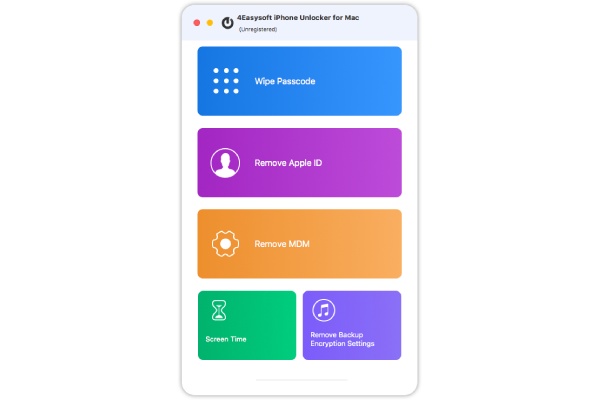
Daftar
Selepas memasang 4Easysoft iPhone Unlocker untuk Mac, anda boleh mendaftar untuk membuka kunci fungsi penuh dan lebih berkuasa. Apabila anda membuka perisian ini, pop keluar akan mengingatkan anda untuk mendaftar, atau anda boleh mengklik Tolong butang pada bahagian atas skrin Mac anda, dan kemudian klik butang Daftar butang.

Masukkan alamat e-mel yang anda gunakan untuk membeli perisian dan kod laluan pendaftaran, dan kemudian klik butang Daftar butang untuk membuka kunci fungsi penuh 4Easosoft iPhone Unlocker untuk Mac.

Kemas kini
Mengemas kini 4Easysoft iPhone Unlocker untuk Mac secara kerap boleh menawarkan akses yang konsisten kepada fungsi baharu dan membetulkan pepijat dan ralat. Klik pada 4Easysoft iPhone Unlocker untuk Mac butang di penjuru kiri sebelah atas, kemudian klik butang Keutamaan butang.

Dalam tetingkap pop-keluar, anda harus menandakan Kemas kini secara automatik semasa keluar dari program kotak semak dan klik pada okey butang untuk mendapatkan fungsi baharu dalam masa.

Lap Kod Laluan
Jika anda terlupa kod laluan skrin iOS anda, Touch ID atau Face ID, 4Easysoft boleh membantu anda memadamkannya pada semua peranti mudah alih iOS.
Catatan: Ciri ini boleh memadamkan kod laluan, Touch ID dan Face ID sambil memadamkan semua data dalam peranti iOS anda.
Langkah 1 Jalankan 4Easysoft iPhone Unlocker untuk Mac
Lancarkan 4Easysoft iPhone Unlocker untuk Mac dan klik butang Lap Kod Laluan butang. Sambungkan peranti iOS anda ke Mac anda dengan kabel USB. Kemudian, klik pada Mulakan butang.

Langkah 2 Sahkan Pembuangan
Semak maklumat peranti iOS anda. Klik pada Mulakan butang untuk meneruskan jika maklumat adalah betul. Kemudian, anda perlu masuk 0000 dan klik pada Buka kunci butang untuk mengesahkan pengalihan keluar kod laluan.
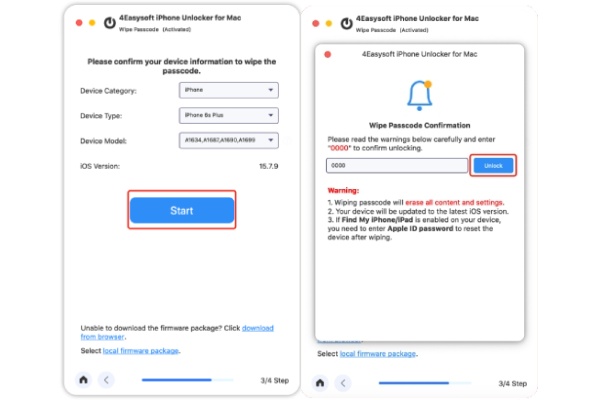
Langkah 3 Mulakan Pembuangan Kod Laluan
4Easysoft iPhone Unlocker untuk Mac akan memadamkan kod laluan skrin anda. Keseluruhan proses memerlukan sedikit masa. Anda hanya perlu meninggalkan peranti dan Mac anda sahaja untuk menunggu proses selesai.

Alih keluar Apple ID
Jika anda terlupa kata laluan Apple ID anda, anda boleh menggunakan 4Easysoft iPhone Unlocker untuk Mac untuk mengalih keluar Apple ID pada semua peranti mudah alih iOS.
Perhatian:
- Alih keluar Apple ID juga boleh mengalih keluar semua data anda.
- Lumpuhkan fungsi Cari iPhone Saya boleh membantu membuka kunci peranti anda dengan mudah.
- Akses data iCloud lama masih memerlukan kod laluan selepas mengalih keluar ID iCloud.
- Dayakan Pengesahan Dua Faktor untuk membuka kunci iOS 11.4 dan versi yang lebih baru dengan program ini.
- Padam Semua Kandungan dan Tetapan atau Pulihkan ciri iPhone akan mengaktifkan Apple ID anda sekali lagi dan memerlukan kata laluan iCloud.
Langkah 1 Jalankan 4Easysoft iPhone Unlocker untuk Mac
Lancarkan 4Easysoft iPhone Unlocker untuk Mac dan klik butang Alih keluar Apple ID butang. Sambungkan peranti mudah alih iOS anda ke Mac anda dengan kabel USB. Tetingkap seterusnya mengandungi amaran bahawa mengalih keluar Apple ID akan memadamkan semua data anda. Klik pada Mulakan butang jika anda memutuskan untuk melakukannya.

Langkah 2 Mulakan Pembuangan ID Apple
Anda harus meninggalkan peranti mudah alih Mac dan iOS anda sahaja. Proses ini akan mengambil sedikit masa, anda hanya perlu menunggu sehingga proses selesai.

Alih keluar MDM
MDM mungkin banyak mengganggu anda. Ia mengehadkan penggunaan percuma peranti iOS anda. Selain itu, anda mungkin terlupa kata laluan MDM. 4Easysoft iPhone Unlocker untuk Mac boleh mengeluarkannya dengan cepat.
Langkah 1 Jalankan 4Easysoft iPhone Unlocker untuk Mac
Lancarkan 4Easysoft iPhone Unlocker untuk Mac. Sambungkan peranti iOS anda ke Mac anda dengan kabel USB. Kemudian, klik pada Mulakan butang.

Langkah 2 Mulakan Pembuangan MDM
4Easysoft iPhone Unlocker untuk Mac mula mengalih keluar MDM. Ia akan menyelesaikan proses dalam beberapa saat. Selepas itu, anda boleh menggunakan peranti iOS anda tanpa diurus atau dikawal oleh orang lain.

Pintas Masa Skrin
Jika anda terganggu dengan ciri Masa Skrin kerana ia menjejaskan penggunaan biasa atau kecemasan anda, atau anda mungkin terlupa laluan laluan ciri Masa Skrin, anda boleh menggunakan 4Easysoft iPhone Unlocker untuk Mac untuk mengalih keluar sekatan ini dengan cepat.
Perhatian:
- Alih keluar sekatan masa skrin tidak akan mengosongkan data peranti anda.
- Pulihkan atau alih keluar kata laluan masa skrin dengan melumpuhkan Cari iPhone/iPad Saya.
- Padam fungsi kata laluan dan yang lain tidak akan berfungsi pada peranti iOS yang tidak diaktifkan.
Langkah 1 Jalankan 4Easysoft iPhone Unlocker
Lancarkan 4Easysoft iPhone Unlocker untuk Mac. Sambungkan peranti mudah alih iOS anda ke Mac anda. Klik pada Masa Skrin butang. Dalam tetingkap seterusnya, klik pada Mulakan butang.

Langkah 2 Matikan Cari Saya
Untuk berjaya mengalih keluar ciri Masa Skrin, anda harus memastikan bahawa ciri Cari Saya dimatikan pada peranti iOS anda. Awak patut pergi ke tetapan dan ketik nama anda. Ketik pada Cari Saya butang. Untuk mematikan fungsi Cari Saya, anda harus memasukkan kata laluan Apple ID anda dan ketik butang Matikan butang.

Langkah 3 Mulakan Pembuangan Masa Skrin
4Easysoft iPhone Unlocker untuk Mac akan mengambil masa beberapa saat sahaja untuk mengalih keluar ciri Skrin Masa pada peranti iOS anda. Selepas itu, anda boleh menggunakan peranti iOS anda tanpa sekatan masa.

Alih keluar Penyulitan Sandaran
Jika anda terlupa Kata Laluan Penyulitan Sandaran anda pada peranti mudah alih iOS anda, anda tidak boleh menyandarkan peranti iOS anda atau memulihkan peranti iOS anda. Anda boleh menggunakan 4Easysoft iPhone Unlocker untuk Mac untuk mengeluarkannya.
Perhatian:
- Kata laluan penyulitan sandaran iTunes akan hilang selepas anda menyelesaikan pengalihan keluar.
- Jika anda telah mendayakan iTunes untuk menyulitkan sandaran tempatan sebelum ini, semua sandaran yang disulitkan tidak akan hilang dan ditukar.
- Anda harus mematikan Cari iPhone/iPad Saya terlebih dahulu untuk meneruskan penyingkiran penyulitan sandaran.
- Tolong jangan buka iTunes anda semasa proses itu.
- Anda harus membuka kunci peranti iOS anda terlebih dahulu dan mempercayai komputer untuk mengakses semua data.
Langkah 1 Jalankan 4Easysoft iPhone Unlocker untuk Mac
Lancarkan 4Easysoft iPhone Unlocker untuk Mac dan klik butang Alih keluar Tetapan Penyulitan Sandaran butang. Sambungkan peranti mudah alih iOS anda ke Mac anda melalui USB. Kemudian, klik pada Mulakan butang.

Langkah 2 Mulakan Pembuangan Tetapan Penyulitan Sandaran
4Easysoft iPhoen Unlocker untuk Mac mula mengalih keluar Tetapan Penyulitan Sandaran anda. Sila pastikan peranti disambungkan ke Mac anda. Ia akan selesai dengan cepat.

 Untuk Windows
Untuk Windows Untuk Mac
Untuk Mac Penyelesaian Dalam Talian Percuma
Penyelesaian Dalam Talian Percuma